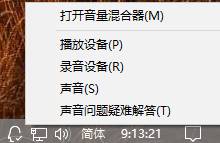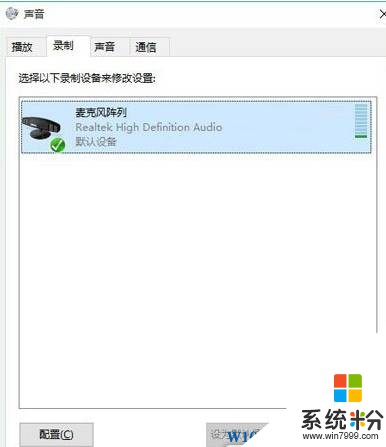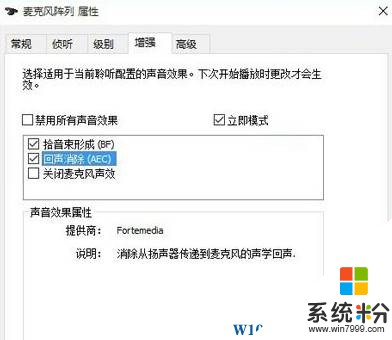win10麥克風增強在哪?win10麥克風增強開啟方法!
時間:2017-04-06 來源:互聯網 瀏覽量:
在WIn10係統中,我們和網友聊天,LOL遊戲開黑的時候需要使用話筒來進行語聊。但是有時候話筒聲音太小,導致對方聽不清除,我們就可以使用win10係統中自帶的麥克風增強功能來加強語音效果,下麵【係統粉】給大家分享下開啟win10麥克風語音增強的方法給大家。
步驟:
1、在任務欄小喇叭上單擊右鍵,點擊【錄音設備】;
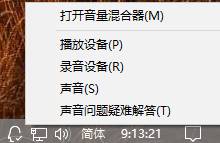
2、在上麵選擇可用麥克風,然後點擊下麵的【屬性】;
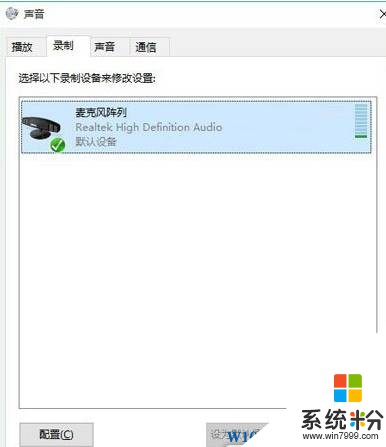
3、切換到“增強”選項卡,在下麵勾選:拾音束形成,回聲消除,關閉麥克風聲效 三個選項點擊確定保存即可。
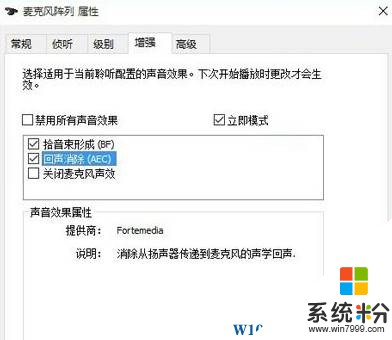
完成設置後就可以開啟麥克風增強效果了!